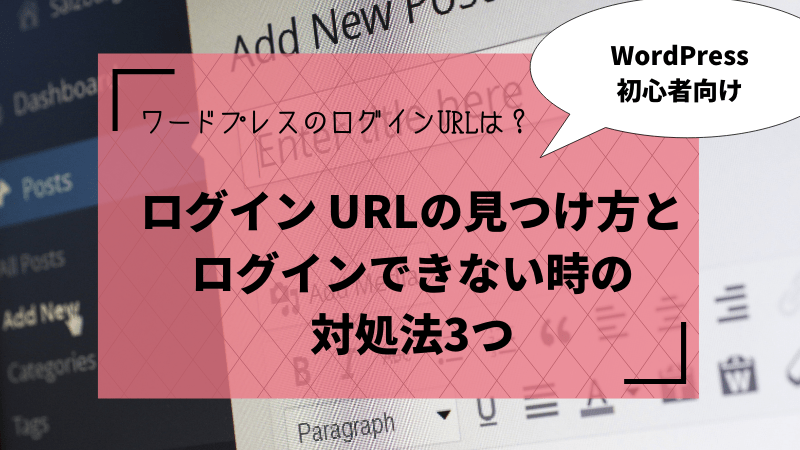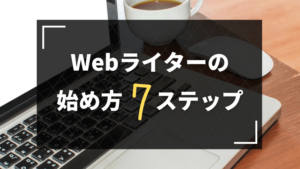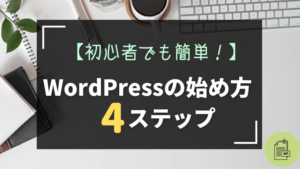こんな悩みはありませんか?
ワードプレスを始めたばかりの頃、「あれ?ログインページが分からない!」とパニックになった経験がある人も多いのではないでしょうか。
ワードプレス導入時にログインページを保存するのを忘れていたり、保存したと思ったらできていなかったり……。
ログインページのURLが分からないとログインできず、記事の更新もできない状態に。
ブログ初心者にとっては、とても困ってしまう状況ですよね。
そこでこの記事では、
- ワードプレスのログインURLが分からなくなってしまった場合にアクセスできる方法
- URLは合っているのにログインできない場合の対処法
を紹介していきます。
また、ログインURLは誰でも簡単にアクセスできてしまうので、セキュリティ強化のためにURLを変更する方法も紹介しています。
ワードプレスを始めたばかりの初心者さんは、ぜひ参考にしてくださいね!



簡単!ワードプレスのログインURL


ワードプレス初心者で管理画面URLを変更している人はほとんどいないと思います。
インストールしてから変更していなければ、あなたのワードプレスのログインURLはこのどちらかのはず。
http://サイトURL/wp-login.php
http://サイトURL/wp-admin
Googleなどの検索窓にこのアドレスを入れれば、あなたのワードプレスのログインページにアクセスすることができますよ!
★★HTTPS化している場合は、以下のようになります。
https://サイトURL/wp-login.php
https://サイトURL/wp-admin (adminだけでもOK)
ワードプレスのログイン方法
ワードプレスのログイン方法はとっても簡単!
ログインURLからログインページにアクセスしたら、実際にログインしてみましょう。
ログインページから、
- ユーザー名またはメールアドレス
- パスワード
を入力し「ログイン」をクリックすればOK!
ワードプレスの管理画面に移動します。



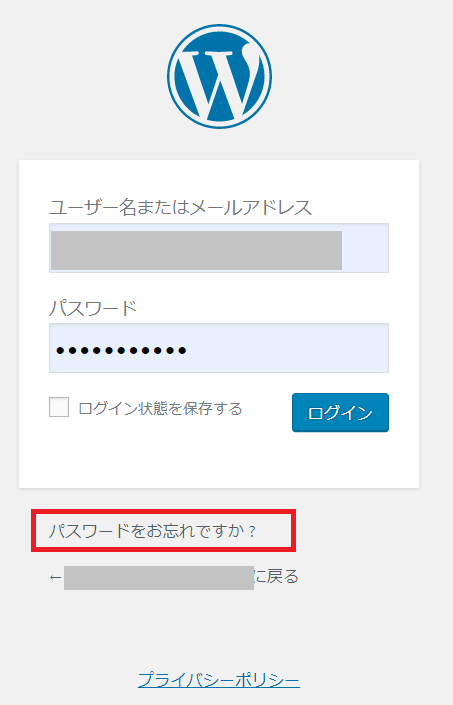
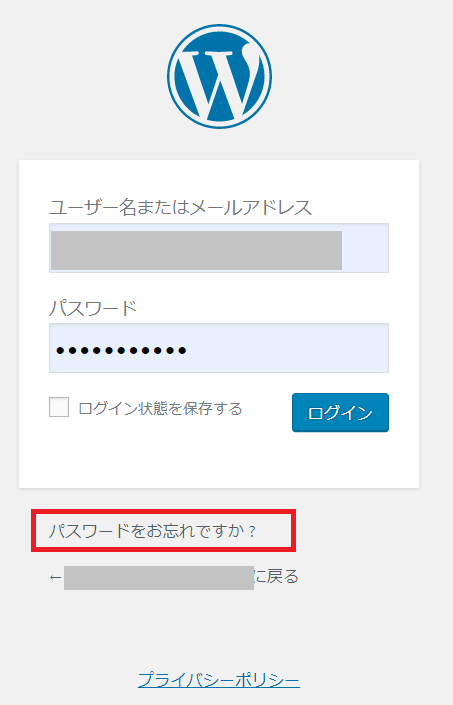
ログインできない?原因3つと対処法
「ワードプレスのログインURLは分かったのにログインできない!」という人は、以下の3点をチェックしてみてください。
このどれかに原因があることがほとんどですよ!



ユーザー名やパスワードが間違っている
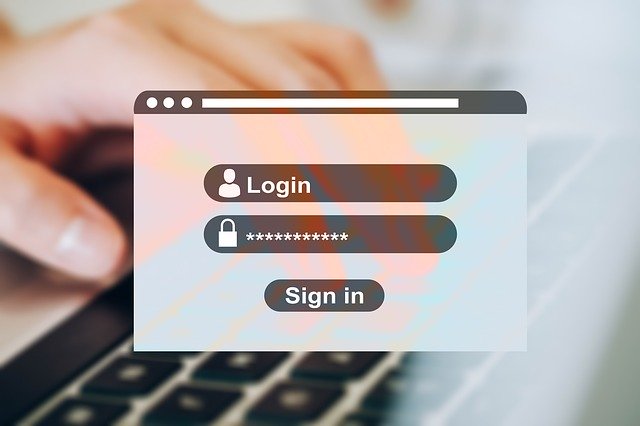
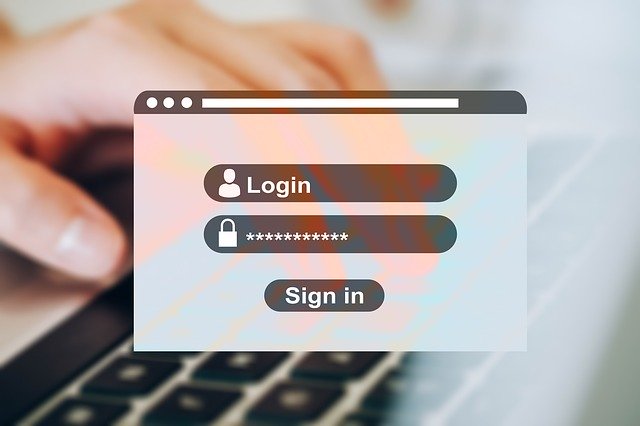
ログインできない場合に一番多いのがこれ。
ユーザー名やパスワードが間違っているとログインできません。
ワードプレスをインストールした際に入力したユーザー名・パスワードは、必ずどこかに控えておくようにしましょう。
URLが間違っている


ワードプレスをインストールしているフォルダによってURLが変わるため、
「http://○○○/wp-login.php」(または「https://○○○/wp-login.php」)
でログインできない場合は、
http://○○○/wp/wp-login.php
または
https://○○○/wp/wp-login.php
でアクセスしてみましょう。
このどちらかでアクセスできることがほとんどですよ!
海外からのログインがブロック設定になっている


海外に行った時、「海外からワードプレスにログインしようとしたらできない!」という場合があります。
これは、海外からの不正アクセスを防ぐため、海外からのアクセス(IP)を拒否する設定になっていることが原因です。
初期設定では拒否設定がONになっていることがほとんどなので、この設定を解除する(OFFにする)必要があるんですね。
各サーバーの設定方法に従って解除しましょう。



あなたが使っているサーバーの解除方法を調べるには、「ワードプレス 海外からのアクセス (サーバー名)」で調べると解除方法が出てきますよ!
各サーバーでの解除方法はこちらの記事で詳しく解説しています。


セキュリティ強化!ワードプレスのログインURLを変更しよう
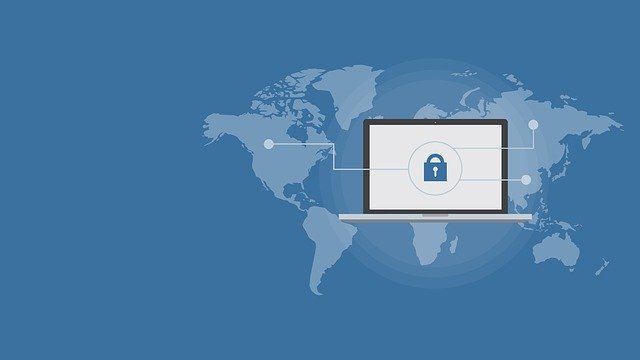
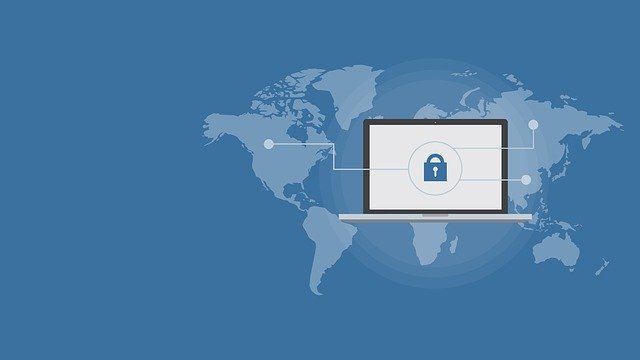
ワードプレスのログインURLは、初期設定だとどのサイトも「サイト名+wp-login.php」と分かりやすいものになっているため、誰でもログイン画面にアクセスすることができます。
悪意のある人がログイン画面にアクセスし、ユーザー名やパスワードを割り出すことができればそのまま管理画面に入ってしまうことに……。



知らない人が勝手に管理画面にアクセスしているかも……と考えると怖いですよね!
ワードプレスにはいろいろなセキュリティ強化の方法がありますが、ログインURLを変更する方法がとても有効です。
ブログを改ざんされる、記事や写真を勝手に削除される、などトラブルが起きる前にログインURLを変更しておきましょう。
ログインURLの変更方法はいろいろあるのですが、ここではブログ初心者さんでも簡単にできるプラグインを使った方法を紹介します。
とっても簡単にできるので、ぜひ試してみてくださいね!



ログインURLの変更方法(プラグイン使用)
ログインURLの変更のために使うプラグインは「WPS Hide Login」。
手順は以下の通りです。
- プラグインをインストール⇒有効化
- プラグインの一覧に出てくるので「settings」をクリック
- 「Login url」に変更したい文字列を入力し、「変更を保存」をクリックすれば完了!
プラグイン「WPS Hide Login」を使った変更方法について、詳しくはこちらの記事で紹介しています。
「画像付きで詳しく見たい!」という人はこちらをご覧ください。


ログインできない場合も落ち着いて対処を!


ワードプレスのログイン URLの見つけ方とログインできない時の対処法について紹介してきましたが、いかがでしたか?
ログインURLが分からなかったりログインできなかったりすると、特にワードプレスを始めたばかりの頃はパニックになってしまいますよね。
でも、大丈夫!
実はかなりの割合でとっても簡単なことが原因なことが多いんです。
パスワードが間違っていたり、アクセス拒否設定がONになっていただけだったり……。
ワードプレスは使っている人が多いので、困ったことがあっても調べればすぐに多くの情報が出てくるのがありがたいですよね。
困ったことがあれば、「ワードプレス (困っていること)」で検索してみてくださいね!
きっとすぐに答えが見つかりますよ!



この場合はプロにお願いすることになるのですが、「どうやって見つけたらいいの?」と困ってしまいますよね。
ネットだと、誰が信頼できるのかよく分からないこともあるし……。
そんな時におすすめなのが「ココナラ」で探すこと。
口コミも見られるので信頼できそうかすぐに分かるのもうれしいですね。
以前にこのブログがトラブルに遭ったとき、私もココナラで見つけた人にお願いしました!
詳しくはこちらの記事で紹介しています。
気になる人はぜひ覗いてみてくださいね↓


\困った時はココナラが便利!/